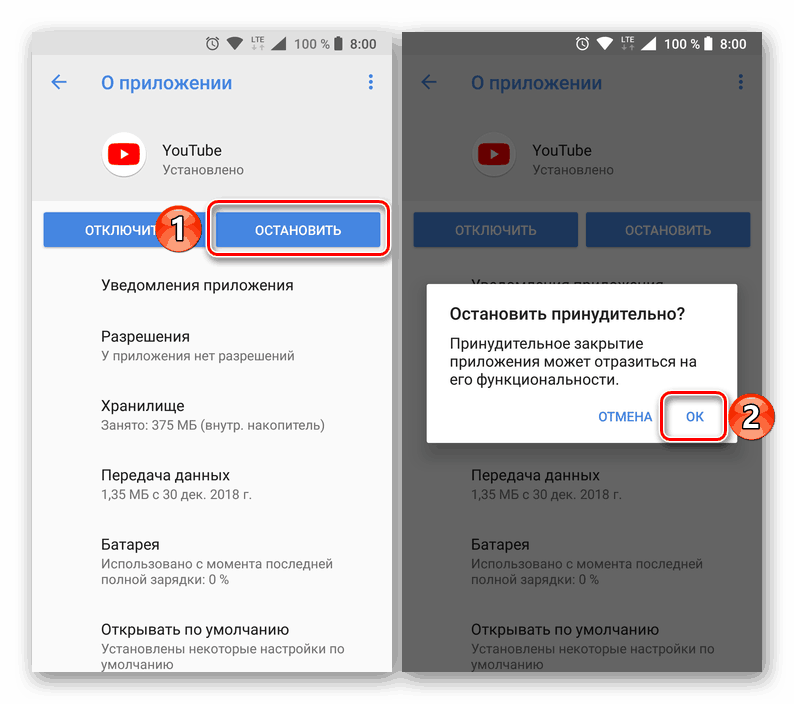Видалення програми YouTube з Android-девайса
Незважаючи на величезну популярність YouTube, доступного для використання в тому числі і на Android, деякі власники мобільних пристроїв все ж відмовляються від нього позбутися. Найчастіше така необхідність виникає на бюджетних і морально застарілих смартфонах і планшетах, розмір внутрішнього сховища яких дуже обмежений. Власне, початкова причина нас не особливо цікавить, а ось кінцева мета - щоб видалити програму - це якраз те, про що ми сьогодні розповімо.
Читайте також: Як звільнити місце на Android
зміст
Видаляємо Ютуб на Андроїд
Як і операційна система Android , YouTube належить компанії Google , А тому найчастіше він є встановленим на мобільних пристроях, що працюють під управлінням даної ОС. У такому випадку процедура видалення програми буде трохи більш складною ніж в тому, коли його установка здійснювалася самостійно - через Google Play Маркет або будь-яким іншим доступним способом. Почнемо з останнього, тобто простого.
Читайте також: Як встановлювати програми на Андроїд
Варіант 1: Додаток, встановлений користувачем
Якщо Ютуб був встановлений на смартфон або планшет вами особисто (або кимось іншим), деінсталювати його не складе великих труднощів. Більш того, зробити це можна одним з двох доступних способів.
Спосіб 1: Головний екран або меню
Всі додатки на Android можна знайти в загальному меню, а основні з них і активно використовуються найчастіше додаються ще й на головний екран. Де б не знаходився YouTube, відшукайте його і переходите до видалення. Робиться це в такий спосіб.
- Тапніте пальцем по значку додатка Ютуб і не відпускайте його. Дочекайтеся, поки під рядком повідомлень з'явиться список можливих дій.
- Як і раніше утримуючи виділений ярлик, перемістіть його на пункт, позначений Кошика і підписом «Видалити». «Викиньте» додаток, відпустивши палець.
- Підтвердіть видалення YouTube, натиснувши «ОК» у спливаючому вікні. Через кілька секунд додаток буде видалено, підтвердженням чого послужить відповідне повідомлення і зниклий ярлик.
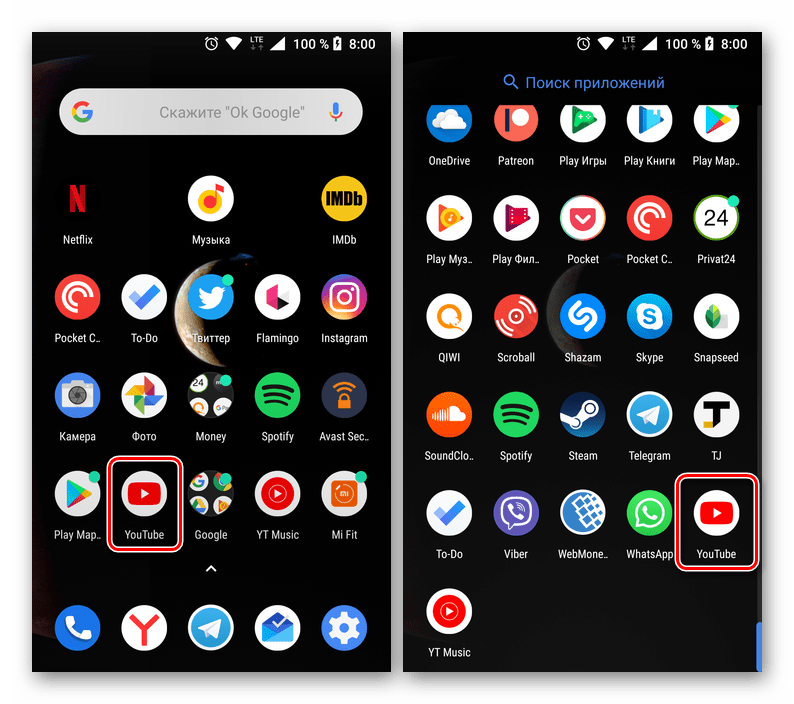

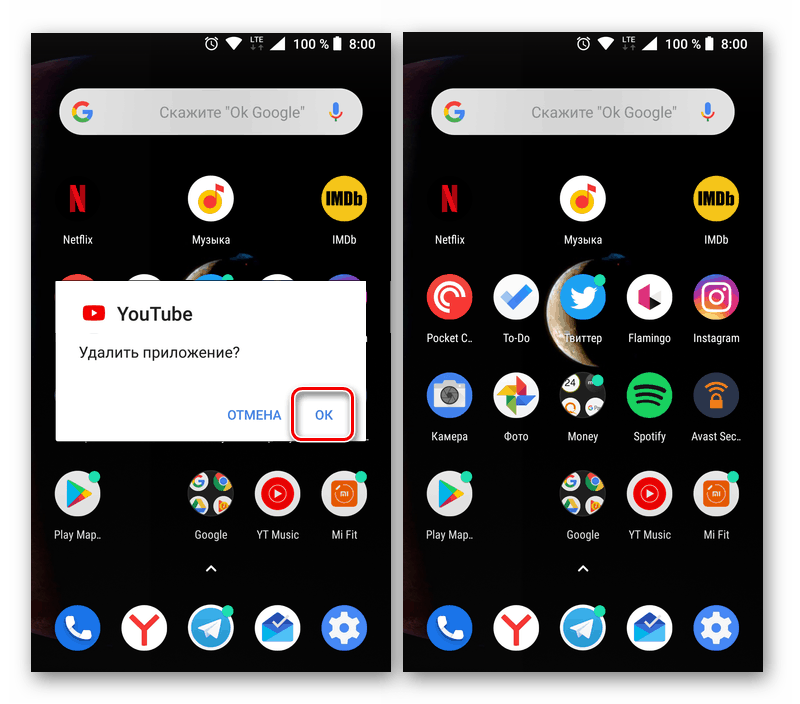
Спосіб 2: «Налаштування»
Описаний вище спосіб деінсталяції Ютуб на деяких смартфонах і планшетах (а точніше, на деяких оболонках і лаунчер) може не спрацювати - опція «Видалити» доступна не завжди. В такому випадку доведеться піти більш традиційним шляхом.
- Будь-яким зручним способом запустіть «Налаштування» свого мобільного пристрою і перейдіть до розділу «Програми та повідомлення» (може також називатися «Додатки»).
- Відкрийте список з усіма встановленими додатками (для цього, в залежності від оболонки і версії ОС, передбачений окремий пункт, вкладка або опція в меню «Ще»). Пошукайте YouTube і тапніте по ньому.
- На сторінці із загальною інформацією про програму скористайтеся кнопкою «Видалити», після чого у спливаючому вікні натисніть «ОК» для підтвердження.
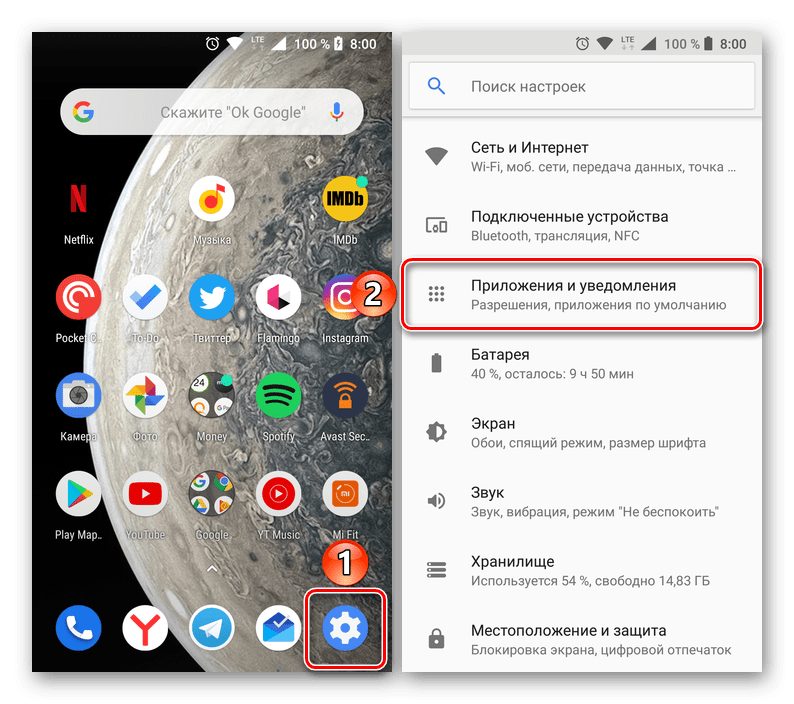

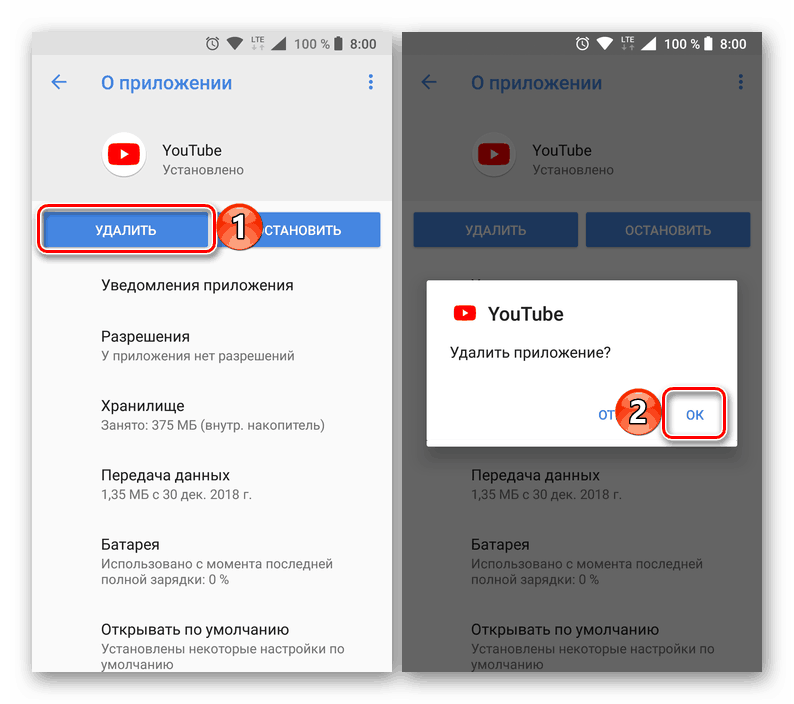
Яким би із запропонованих способів ви не скористалися, якщо Ютуб ні спочатку встановлено на вашому Андроїд-девайсе, його видалення не викличе складнощів і займе буквально кілька секунд. Аналогічним чином здійснюється видалення будь-яких інших додатків, а про інші способи ми розповідали в окремій статті.
Читайте також: Як видалити додаток на Android
Варіант 2: Предустановленное додаток
Настільки просте видалення YouTube, як в описаному вище випадку, можливо далеко не завжди. Значно частіше для цієї програми є встановленим і не піддається деінсталяції звичними засобами. І все ж, при необхідності його можна позбутися.
Спосіб 1: Відключення додатки
YouTube - далеко не єдиний додаток, яке Google «ввічливо» просить попередньо встановлювати на пристрої з Android. Благо, більшість з них можна зупинити і відключити. Так, це дія складно назвати повним видаленням, але воно не тільки звільнить місце на внутрішньому накопичувачі, так як всі дані і кеш будуть стерті, але і повністю приховає клієнт відеохостингу з операційної системи.
- Повторіть дії, описані в пунктах №1-2 попереднього способу.
- Відшукавши Ютуб в списку встановлених додатків і перейшовши на сторінку з інформацією про нього, спочатку тапніте по кнопці «Зупинити» і підтвердіть дію у спливаючому вікні,
![Примусова зупинка і її підтвердження для додатка YouTube для Android]()
а потім натисніть «Відключити» і надайте свою згоду «Відключити додаток», після чого тапніте «ОК». - YouTube буде очищений від даних, скинутий до своєї споконвічної версії і відключений. Єдиним місцем, де ви зможете побачити його ярлик, будуть «Налаштування», а точніше, список всіх додатків. При бажанні його завжди можна буде включити назад.

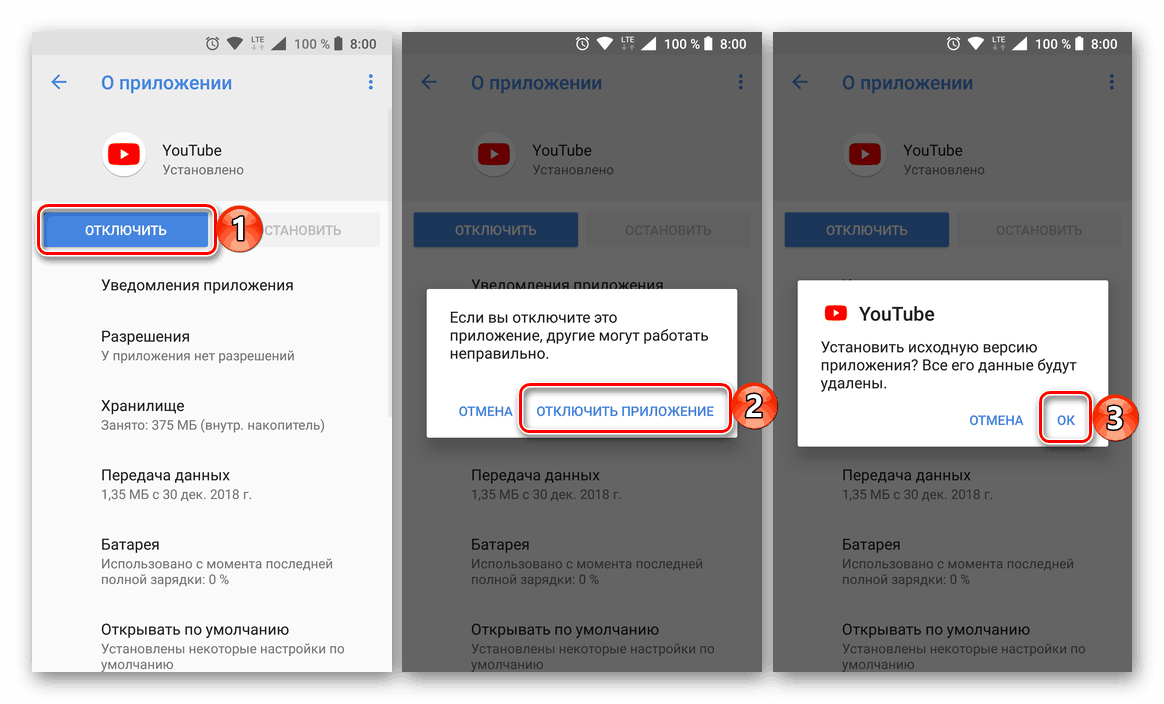
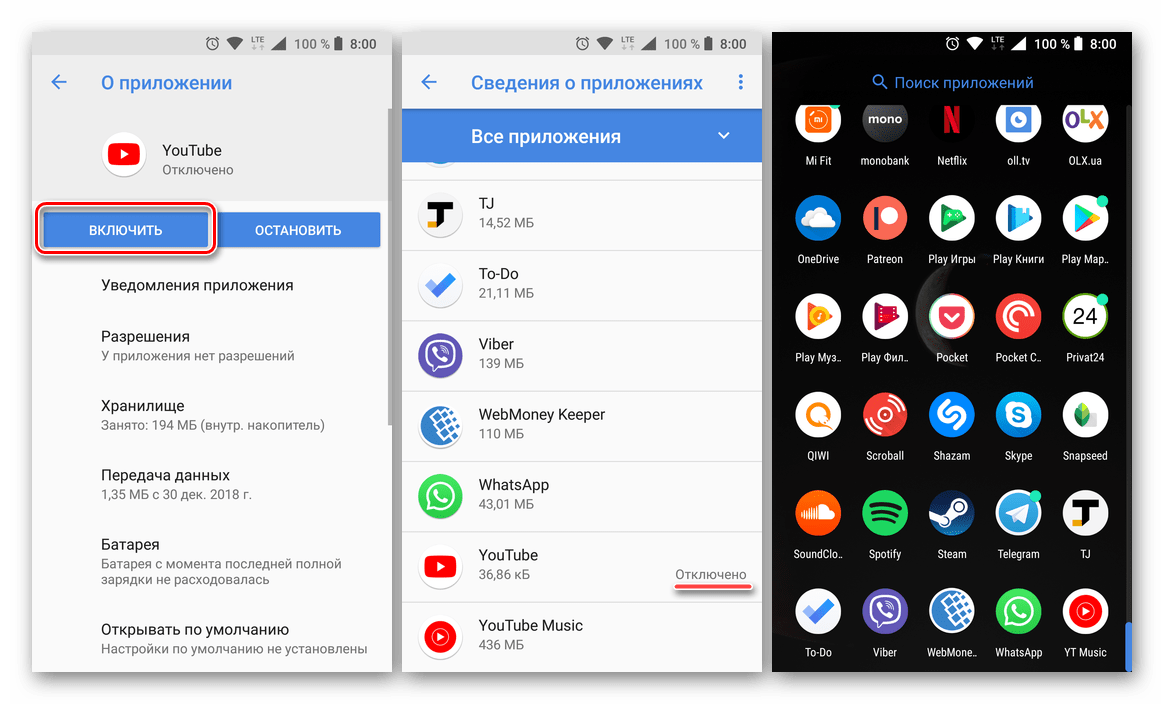
Читайте також: Як видалити Telegram на Android
Спосіб 2: Повне видалення
Якщо відключення встановленого Ютуб для вас з якихось причин здається недостатньою мірою, і ви рішуче налаштовані саме деінсталювати його, рекомендуємо ознайомитися з представленою по посиланню нижче статтею. У ній розповідається про те, як видалити не видаляється додаток зі смартфона або планшета з Андроїд на борту. Виконуючи запропоновані в даному матеріалі рекомендації, варто бути вкрай обережним, так як неправильні дії можуть спричинити за собою ряд вельми негативних наслідків, які позначаться на працездатності всієї операційної системи.
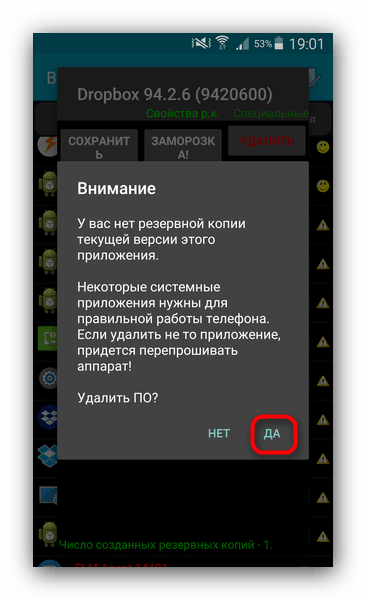
Детальніше: Як видалити не видаляється додаток на Android-девайс
висновок
Сьогодні ми розглянули всі існуючі варіанти видалення YouTube на Android. Чи буде ця процедура простий і виконуваної в кілька тапов по екрану, або для її реалізації доведеться докласти певних зусиль, залежить від того, чи є дана програма спочатку встановленим на мобільному пристрої чи ні. У будь-якому випадку, позбутися від нього можливо.